Cara Menyediakan Daemon Transmisi di Raspberry Pi dan Kawalan melalui Antara Muka Web
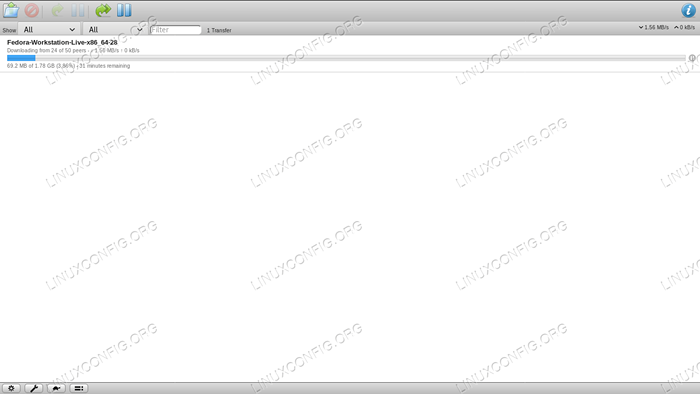
- 3735
- 793
- Wendell Shields
Pengenalan
Transmisi mungkin pelanggan torrent paling terkenal di dunia GNU/Linux, dan ia sering digunakan walaupun pada sistem operasi lain. Ia sangat mudah digunakan, dan antara muka grafiknya sangat intuitif; Namun dalam tutorial ini kita akan melihat cara memasang Transmisi-Daemon Dan jalankan penghantaran pada mesin tanpa kepala: itu persediaan yang ideal untuk membuat "kotak torrent", menggunakan contohnya Raspberry Pi, untuk mengurangkan penggunaan kuasa.
Setelah dipasang dan dikonfigurasikan, kami akan dapat menguruskan aplikasi menggunakan antara muka web. Demi tutorial ini, saya akan memasang Daemon Transmisi pada Pi Raspberry, menggunakan sistem operasi raspbian, namun arahan yang sama harus berfungsi di Ubuntu dan Debian.
Langkah 1 - Pemasangan
Perkara pertama yang perlu kita lakukan ialah memasang pakej yang diperlukan pada sistem kami: ini tidak akan mengambil banyak masa sejak penghantaran tersedia di repositori semua pengagihan Linux yang paling terkenal. Raspbian, sistem operasi Raspberry Pi berdasarkan Debian, tidak terkecuali:
$ sudo apt-get update & & sudo apt-get Install Transmission-Daemon
Selepas pengesahan pakej dan kebergantungannya akan dipasang pada sistem kami. The Transmisi-Daemon, Akan juga diaktifkan secara automatik dan didayakan di Boot, namun untuk langkah seterusnya, konfigurasi aplikasi, kita perlu menghentikannya sementara, jadi pada masa ini kita harus menjalankan:
$ sudo Systemctl Hentikan Transmisi-Daemon
Langkah 2 - Persediaan
Untuk menjalankan aplikasi dengan betul, kita harus, pada ketika ini, edit fail konfigurasi. Tetapan transmisi-daemon disimpan dalam a json Fail: /etc/transmisi-daemon/tetapan.json. Kami harus membukanya dengan editor kegemaran kami dan keistimewaan pentadbiran. Ini adalah kandungannya:
# Fail Konfigurasi Transmisi-Daemon # "Alt-Speed-Down": 50, "Alt-Speed-Enabled": False, "Alt-Speed-Time-Begin": 540, "Alt-Speed-Time-Day": 127, "Alt-Speed-Time-enabled": False, "Alt-Speed-Time-End": 1020, "Alt-Speed-Up": 50, "Bind-Address-IPv4": "0.0.0.0 "," Bind-Address-IPv6 ":" :: "," Blocklist-Enabled ": False," Blocklist-Url ":" http: // www.Contoh.com/blocklist "," Cache-Size-MB ": 4," DHT-enabled ": True," muat turun-dir ":"/var/lib/transmisi-daemon/muat turun "," muat turun-had ": 100, "Muat turun-Limit-enabled": 0, "Muat turun-queue-enabled": true, "muat turun-queue-size": 5, "enkripsi": 1, "idle-seeding-limit": 30, "idle-seeding -Limit-enabled ": false," tidak lengkap-dir ":"/var/lib/transmisi-daemon/muat turun "," tidak lengkap-dir-enabled ": false," lpd-enabled ": false," max-peers- Global ": 200," peringkat mesej ": 1," algoritma peer-congestion ":" "," peer-id-ttl-hours ": 6," peer-limit-global ": 200," Peer-Limit -per-torrent ": 50," peer-port ": 51413," peer-port-random-tinggi ": 65535," peer-port-random-low ": 49152," peer-port-random-on-start "Palsu," peer-socket-tos ":" lalai "," Pex-enabled ": benar," pelabuhan-forwarding-enabled ": false," preablocation ": 1," prefetch-enabled ": true," giliran -Mengulasi semula ": benar," Minut-Minut Beratur ": 30," nisbah-Had ": 2," enabled nisbah-had ": palsu," menamakan semula-files ": benar," rpc-authentication-diperlukan ": benar," rpc-bind-address ":" 0.0.0.0 "," enabled rpc ": benar," rpc-host-whitelist ":" "," rpc-host-whitelist-enabled ": true," rpc-password ":" 51672671e9402abc555992da3ee7809fc0c0c0c0c0c0c0c0c0c0c0c0c0c0c0c0c0c0c0c0c0c0c0c0c0c0c0c0c0c0c0c0c0c0c0c0c0c0c0c0c0c0c0c0c0c0c0c0c0c0c0c0c0c0c0. " : 9091, "rpc-url": "/transmisi/", "rpc-username": "transmisi", "rpc-whitelist": "127.0.0.1,192.168.1.40 "," RPC-Whitelist-enabled ": Benar," Scrape-Paused-Torrents-Enabled ": True," Script-Torrent-Done-enabled ": False," Script-Torrent-Done-Filename ":" " "Benih-queue-enabled": palsu, "saiz benih": 10, "kelajuan-limit-down": 100, "kelajuan-limit-down-enabled": palsu, "kelajuan-batas": 100, "Speed-Limit-Up-Enabled": False, "Start-Didded-Torrents": True, "Trash-Original-Torrent-Files": False, "Umask": 18, "Upload-Limit": 100, "Upload-Limit-enabled": 0, "Upload-Slots-Per-Torrent": 14, "UTP-enabled": True Seperti yang dapat anda lihat, banyak pilihan boleh tweak, namun kami akan memberi tumpuan kepada yang paling penting bagi kami pada masa ini.
Baris pertama yang sepatutnya mendapat perhatian kita, adalah pada baris 15, adalah muat turun_dir. Ini cukup penjelasan: melalui pilihan ini kita dapat menyediakan direktori di mana fail akan dimuat turun. Destinasi lalai adalah /var/lib/transmisi-daemon/muat turun: Direktori ini akan menjadi tuan rumah muat turun yang lengkap dan tidak lengkap.
Sekiranya kita mahu membezakannya, dan menjadi tuan rumah yang tidak lengkap secara berasingan, kita mesti menetapkan tidak lengkap-dir-enabled pilihan untuk Benar pada baris 24 jalan di mana muat turun yang tidak lengkap akan disimpan ditetapkan melalui tidak lengkap pilihan, dan secara lalai adalah /var/lib/transmisi-daemon/muat turun.
Pilihan seterusnya, sangat penting yang harus kita ubah adalah RPC-Password dan RPC-USERNAME Terletak masing -masing pada baris 51 dan 54 fail konfigurasi. Menggunakannya, kami boleh menetapkan data "log masuk" yang akan digunakan untuk mengakses antara muka web penghantaran: Secara lalai nilai kedua -duanya adalah "penghantaran". Nilai yang kita lihat RPC-Password Dalam fail konfigurasi adalah hasil hashing kata laluan teks biasa: kami memasukkan kata laluan kami di medan. Pastikan untuk mengubah lalai dan gunakan nilai selamat dan mungkin mudah diingat untuk tetapan ini.
Pilihan lain yang sangat penting adalah RPC-PORT dan RPC-URL, ditetapkan masing -masing kepada 9091 dan /penularan/ pada baris 52 dan 53. Yang pertama adalah pelabuhan yang digunakan untuk menyambung ke antara muka web, dan yang terakhir adalah url yang digunakan untuk mencapai antara muka itu sendiri. Adalah selamat untuk menggunakan nilai lalai, dan penting untuk mengingati nombor port, kerana kita perlu menukar firewall supaya ia akan membolehkan sambungan melalui port ini.
Bercakap mengenai pelabuhan, peer-port penghantaran lalai adalah 51413, Seperti yang ditakrifkan pada baris 32. Membuka pelabuhan ini di firewall (dan membenarkan penghantaran pelabuhan dalam penghala) tidak diperlukan untuk aplikasi berfungsi dengan betul, namun diperlukan untuk bekerja aktif mod, dan sebagainya dapat menyambung ke lebih banyak rakan sebaya.
Akhirnya, dua pilihan penting lain adalah RPC-WHITELIST dan RPC-Whitelist-enabled. Apabila yang terakhir diaktifkan, pada baris 56 adalah mungkin untuk menyekat tuan rumah yang mana sambungan ke antara muka web akan dibenarkan, dengan lulus senarai IPS yang dipisahkan koma yang dibenarkan. Katakan contohnya kami ingin membenarkan akses dari tuan rumah dengan tahun 192.168.1.40 IP, yang perlu kita lakukan ialah menambah alamat ke Whitelist:
"RPC-Whitelist": "127.0.0.1,192.168.1.40 "
Tukar konfigurasi yang anda suka, kemudian tutup dan simpan fail. Langkah seterusnya adalah untuk mengkonfigurasi firewall.
Langkah 3 - Konfigurasi Firewall
Demi tutorial ini saya akan menganggap penggunaan ufw Firewall. Apa yang perlu kita lakukan ialah membolehkan pelabuhan 9091 dan 51413 masing -masing dapat mengakses antara muka web, dan bekerja dalam mod aktif. Untuk mencapai tugas yang terakhir, kita juga harus membolehkan penghantaran port pada penghala (atau menggunakan UPNP, yang saya sendiri tidak percaya). Langkah ini, bagaimanapun tidak dilindungi dalam tutorial ini, kerana prosedur yang tepat untuk digunakan berbeza -beza bergantung pada model penghala. Ia tidak, namun tugas yang sukar.
Untuk membolehkan port menggunakan UFW, kami menjalankan:
$ sudo ufw membenarkan 9091,51413/TCP
Kita Sudah Selesai. Sekarang kita perlu memulakan semula Daemon Transmisi:
$ sudo Systemctl Mula Transmisi-Daemon
Sekiranya tiada ralat dipaparkan, kita harus baik untuk pergi.
Langkah 4 - Akses antara muka web
Akhirnya kita boleh menggunakan antara muka web. Memecahkan pelayar web dan menavigasi ke IP mesin di mana-Daemon Transmisi telah dipasang, menggunakan port 9091. Contohnya, katakan bahawa alamat mesin yang kami konfigurasikan untuk menjalankan penghantaran adalah 192.168.1.39, kami akan menggunakan http: // 192.168.1.39: 9091/penghantaran.
Sekiranya semuanya berjalan lancar, kami akan diminta memasukkan nama pengguna dan kata laluan yang ditetapkan dalam fail konfigurasi. Sebaik sahaja kami berjaya log masuk, kami akan dapat menggunakan antara muka web penghantaran!
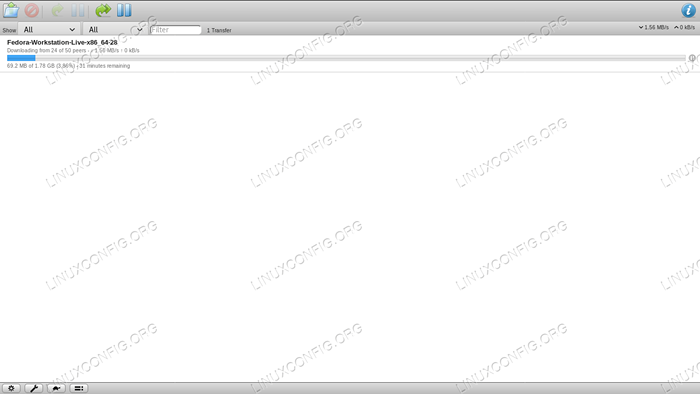 Antara muka web penghantaran
Antara muka web penghantaran Anda dapat melihat penghantaran berfungsi dengan betul, dan ia memuat turun torrent di destinasi lalai.
Tutorial Linux Berkaitan:
- Ubuntu 20.04: Senarai pelanggan torrent
- Ubuntu 22.04: Senarai pelanggan torrent
- Cara membuat dan berkongsi Torrent di Linux
- Perkara yang hendak dipasang di Ubuntu 20.04
- Pengenalan kepada Automasi, Alat dan Teknik Linux
- Ubuntu Torrent Muat turun
- Menguasai Gelung Skrip Bash
- Perkara yang perlu dilakukan setelah memasang ubuntu 20.04 Focal Fossa Linux
- Mint 20: Lebih baik daripada Ubuntu dan Microsoft Windows?
- Ubuntu 20.04 Panduan

